ايقاف التحميل التلقائي للتحديثات على الايفون و الايباد و اقتصاد البيانات الخلوية
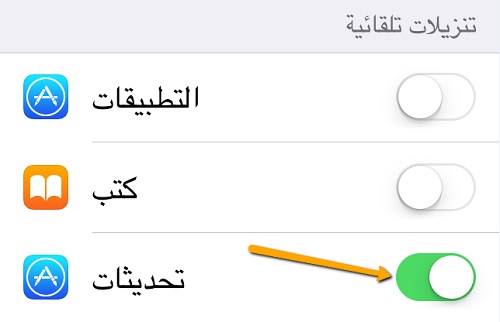
كثير من متسخدمي iOS يرغبون في ايقاف التحميل التلقائي للتحديثات و ذلك لما تسببه هذه الميزة من مشاكل، أبرزها استنزاف باقة البيانات الخلوية دون علم المستخدم.
سنقوم اليوم بشرح طريقة ايقاف التحميل التلقائي للتحديثات سواءً التحديث التلقائي لإصدار نظام تشغيل iOS أو التحديثات التلقائية للتطبيقات.
خطوات ايقاف التحميل التلقائي للتحديثات على أجهزة آي او أس:
الخطوة 01: من الشاشة الرئيسية للتطبيقات إضغط على الإعدادات.
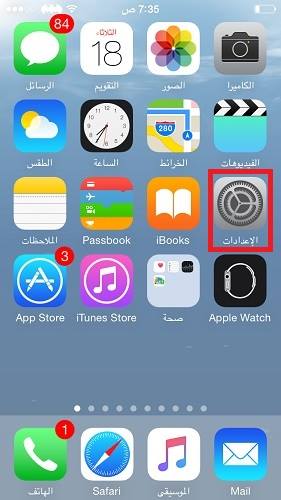
الخطوة 02: قم بالنزول إلى أسفل في قائمة الإعدادات إلى أن تجد خيار App Store و iTunes قم بالضغط عليه.
(على إصدار iOS 9 أو أحدث أصبح اسم هذا الخيار App و iTunes Stores)
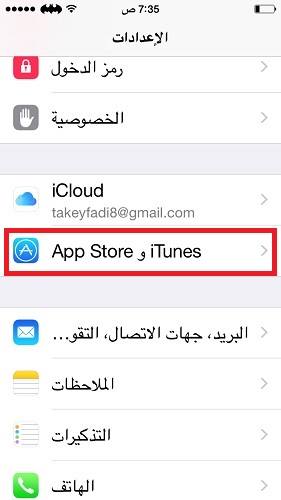
الخطوة 03: ستنتقل إلى صفحة أخرى، انزل للأسفل إلى أن تجد خيار تنزيلات تلقائية. و تحته مجموعة من الخيارات:
- موسيقى: بتعطيل هذه الميزة ستقوم بايقاف التحميل التلقائي لمشترياتك من متجر الموسيقى.
- التطبيقات: بتعطيل هذا الخيار ستقوم بايقاف التحميل التلقائي للتطبيقات.
- كتب: بتعطيل هذه الميزة ستتوقف الكتب عن التحديث تلقائيا.
- تحديثات: من أجل ايقاف التحميل التلقائي للتحديثات عليك تعطيل هذه الميزة.
لتعطيل أي ميزة قم بالضغط على شريط السحب أمامها ليتحول اللون من الأخضر إلى الرمادي، في صورة الشرح الموالي كل المزايا معطلة.
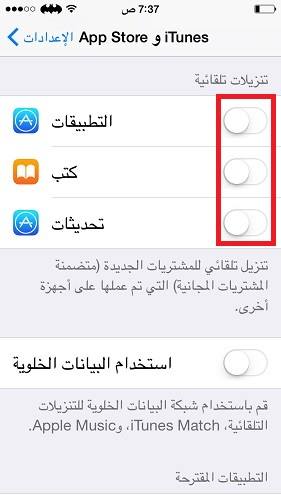
بتطبيق هذه الخوات البسيطة، تكون قد تخلصت من مشكلة التحميل التلقائي للتحديثات و استنزاف البيانات الخلوية.
حلول بديلة لتجنب استنزاف البيانات الخلوية دون ايقاف التحميل التلقائي للتحديثات :
ايقاف التحميل التلقائي للتحديثات بشكل دائم يجعلنا نغفل عن تحميل بعض التحديثات المهمة و الاستفادة منها، لذلك يستحسن تنفيذ بعض الحلول البديلة لإيقاف استهلاك البيانات الخلوية دون علم المستخدم عِوض ايقاف التحميل التلقائي للتحديثات و فيما يلي بعض الحلول المقترحة:
الطريقة 1: باتباع نفس الخطوات السابقة توجه إلى الإعدادات > App Store و iTunes > تنزيلات تلقائية > اترك خيارات التحديث التلقائي للتطبيقات مفعلة لكن قم بإيقاف ميزة استخدام البيبانات الخلوية كما في صورة الشرح الموالي:
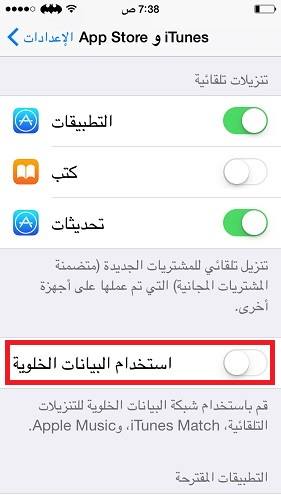
بهذا سيتم تنزيل التحديثات باستعمال اتصال الواي-فاي فقط.
الطريقة 2: على إصدار iOS 9 أو أحدث قامت ابل بإضافة خيار مساعد واي فاي Wi-Fi Assist، للانتقال لاستعمال البيانات الخلوية تلقائيا عند فقدان اتصالك بالواي فاي أو ضعف الانترنت.
و هي ميزة تستهلك البيانات الخلوية دون انتباهك.
اذا كنت قد أوقفت استخدام البيانات الخلوية أو لاحظت نفاذ باقتك الخلوية بسرعة رغم ايقاف التحميل التلقائي للتحديثات عليك التحقق من إعدادات هذه الميزة بالتوجه إلى الإعدادات > خلوي.
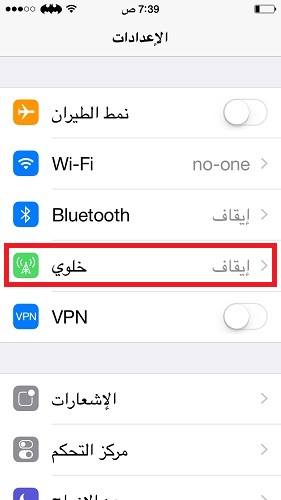
إنزل للأسفل في الصفحة الجديدة، ثم قم بايقاف مساعد Wi-Fi.

لمزيد من الاقتصاد في باقتك الخلوية ننصحك بتطبيق الخطوات في هذه الشروحات.
- خمس خطوات لتقييد جهازك و الحفاظ على باقة الأنترنت لأطول وقت.
- خطوات بسيطة لتقليل استهلاك آيفونك للبيانات الخلوية … طبقها
إذا استمرت معك المشكلة رغم ايقاف التحميل التلقائي للتحديثات ننصحك بالاتصال بفريق الدعم من آبل على الموقع الرسمي من هذا الرابط:
قد يهمكم أيضا: حل مشكلة لايوجد اتصال بالانترنت للايفون: الواي فاي أو 5G/4G لا يعملان

احتاج الى تحديث جديد للجهاز
قم بالدخول إلى الإعدادات: عام: تحديث البرامج. عندها سيقوم النظام بالبحث عن تحديثات جديدة وتثبيتها.